概要
このドキュメントでは、Cisco Secure Email and Web Manager(SMA)をアップグレードするプロセスについて説明します。
前提条件
要件
次の項目に関する知識があることが推奨されます。
- インストールされた物理または仮想SMA
- ライセンスの有効化またはインストール
- セキュアシェル(SSH)クライアント
- SMAアプライアンスのインターネット到達可能性
- セットアップウィザードが完了しました
- SMAへの管理アクセス
- アップグレードパスについては、リリースノートを確認してください
- Cisco Secure Email(SEG)とSecure Web Appliances(SWA)の互換性マトリクスを確認する
- リリースノートを確認して、対象バージョンの最新の機能と不具合を確認してください
- リリースノートでその他の前提条件を確認します
使用するコンポーネント
このドキュメントの内容は、特定のソフトウェアやハードウェアのバージョンに限定されるものではありません。
このドキュメントの情報は、特定のラボ環境にあるデバイスに基づいて作成されました。このドキュメントで使用するすべてのデバイスは、初期(デフォルト)設定の状態から起動しています。本稼働中のネットワークでは、各コマンドによって起こる可能性がある影響を十分確認してください。
背景説明
SMAは、サポートされていないバージョンで提供されます。アプライアンスのインストール後に最初に行う手順の1つは、お客様の環境に適したバージョンにアップグレードすることです。このドキュメントでは、アプライアンスをターゲットバージョンに移行するために必要な手順について説明します。
アプライアンスをアップグレードする前に重要な手順
- データ損失を防止または最小化するための手順を実行します。
- 新しいアプライアンスに十分なディスク容量があり、転送する各データタイプに対して同じかそれ以上のサイズ割り当てが行われていることを確認します。
- ディスク領域に関するアラートが表示された場合は、アップグレードの前にディスク領域の問題を解決してください。
- アプライアンスからXML設定ファイルを保存します。「現在のコンフィギュレーションファイルの保存とエクスポート」の注意事項を参照してください。何らかの理由でアプライアンスがアップグレード前のリリースに戻る場合は、このファイルが必要です。
- セーフリスト/ブロックリスト機能が有効になっている場合は、アプライアンスからリストをエクスポートします。
- [Management Appliance] > [System Administration] > [Configuration File] をクリックし、下にスクロールします。
- コマンドでリスナーを中断します suspendlistener CLIアップグレードを使用する場合。GUI からアップグレードを実行する場合は、リスナーは自動的に一時停止します。
- メールキューと配信キューをドレインします。
- アップグレード設定が必要に応じて設定されていることを確認します。「アップグレードおよびサービスアップデートの設定」を参照してください。
WUIによるアップグレードプロセス
「前提条件」および「アプライアンスアップグレード前の重要な手順」のセクションを確認し、次の手順に従って現在のリリースからターゲットリリースにアップグレードします。
1.管理者クレデンシャルを使用してSMA Webユーザインターフェイス(WUI)にログインします。
2.次の図に示すように、メインメニューのタブから[System Administration] を選択し、[System Upgrade] をクリックします。
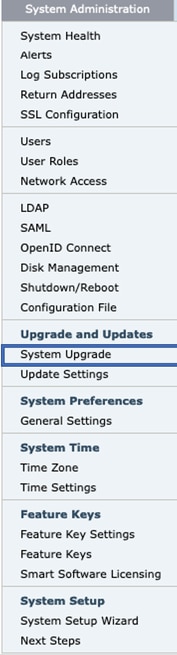 図 1:システムアップグレード
図 1:システムアップグレード
3.次の図に示すように、[Upgrade Options] をクリックします。
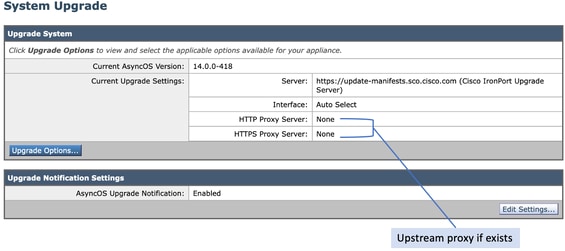 図 2:アップグレードオプションの選択
図 2:アップグレードオプションの選択
4. [Displayed settings]で、次の図に示すように[Download and install] または[Download only] を選択します。
 図 3:[ダウンロードしてインストール]または[ダウンロードのみ]を選択します
図 3:[ダウンロードしてインストール]または[ダウンロードのみ]を選択します
5.使用可能なアップグレードイメージのリストから、図に示すようにターゲットバージョンを選択します。
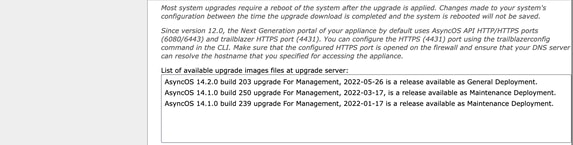 図 4:ターゲットバージョンの選択
図 4:ターゲットバージョンの選択
6.次の図に示すように、「アップグレードの準備」セクションで、構成用のバックアップを保存する方法を選択します。
 図 5:設定バックアップオプション
図 5:設定バックアップオプション
7. [Proceed] をクリックします。
8.進行状況バーにアップグレードまたはダウンロードのプロセスが表示されます。アップグレードが完了したら、ページを閉じてページに戻ることができます。
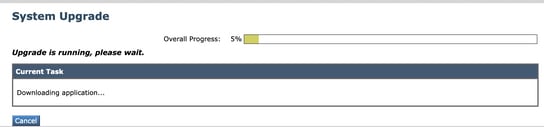 図 6:アップグレードの進行状況のステータスバー
図 6:アップグレードの進行状況のステータスバー
注:アップストリームプロキシがある場合は、[System Administration] > [Update and Upgrade Settings] でプロキシ設定を構成してください。
CLIによるアップグレードプロセス
「前提条件」および「アプライアンスアップグレード前の重要な手順」のセクションを確認し、次の手順に従って現在のリリースからターゲットリリースにアップグレードします。
- SSHクライアントからSMAコマンドラインインターフェイス(CLI)にアクセスします。
- upgradeコマンドを入力します。
- 一部のバージョンではオプションが提供されています(それ以外の場合はステップ5に進みます)。
DOWNLOAD:バージョンをダウンロードします。手順(1 ~ 3)に戻り、[INSTALL] を選択してバージョンをインストールできます。
DOWNLOADINSTALL:同じ手順でバージョンをダウンロードしてインストールします.
インストール: 以前にダウンロードされたバージョンをインストールします(このオプションは、以前にダウンロードされたバージョンの場合に使用できます)。
ステータス:以前に[ダウンロード(DOWNLOAD)]オプションを選択した場合、ダウンロードのステータスが表示されます。
- アップグレードの現在の状態に基づいて、適切なオプションを選択します。
- ターゲットバージョンを選択します。
- Enterキーを押して、アップグレードプロセスを開始します。
- アップグレードが完了したら、アップグレードを適用するためにリブートが必要です。
確認
ここでは、設定が正常に機能しているかどうかを確認します。
アップグレードと再起動が完了したら、CLIコマンドversionを使用して、システムが正しいターゲットリリース上にあることを確認します。
トラブルシュート
このセクションでは、設定のトラブルシューティングに役立つ情報を説明します。
アップグレードは、複数の理由により失敗することがあります。これらの問題のほとんどは、アップグレードプロセス時のネットワーク接続またはドロップに関連しています。
アップデートサーバに到達できない
SMA_CLI> upgrade
Choose the operation you want to perform:
- DOWNLOADINSTALL - Downloads and installs the upgrade image (needs reboot).
- DOWNLOAD - Downloads the upgrade image.
[]> download
Upgrades available.
1. AsyncOS 14.1.0 build 239 upgrade For Management, 2022-01-17 is a release available as Maintenance Deployment.
2. AsyncOS 14.1.0 build 250 upgrade For Management, 2022-03-17, is a release available as Maintenance Deployment.
3. AsyncOS 14.2.0 build 203 upgrade For Management, 2022-05-26 is a release available as General Deployment.
[3]>3
Download error: http://updates.ironport.com/asyncos/zeus-14-2-0-203/hints/default/1
このエラーメッセージは、アップデートサーバに到達できないために発生します
SMAアプライアンスのアップデートサーバが正しく解決されていることを確認します。詳細な手順については、この記事を参照してください。
注:CLIに障害が発生したり、SSHセッションがタイムアウトした場合は、WUIからアップグレードを試みます。
注:特にアップグレード プロセスでは、アイドル接続がアクティブな状態を維持できるようにファイアウォールを設定する必要があります。
関連情報